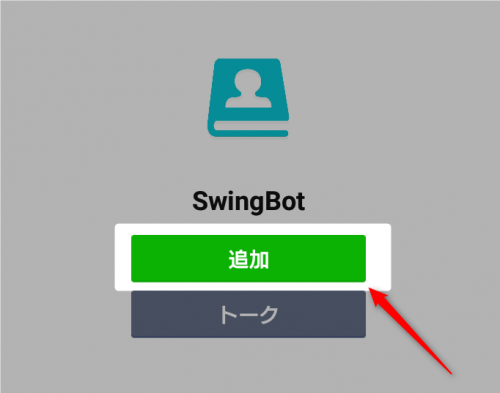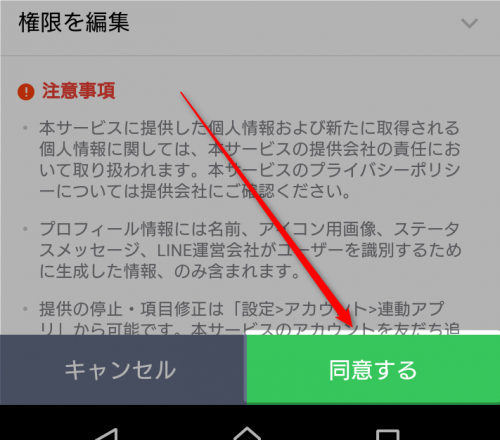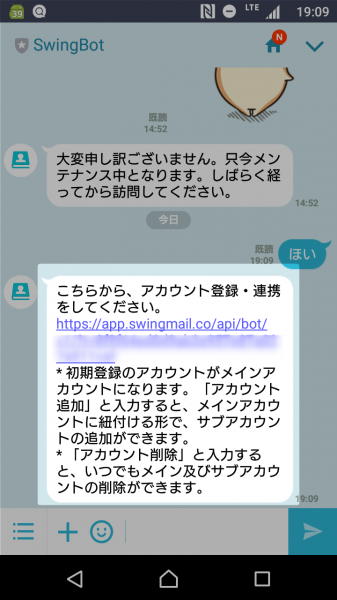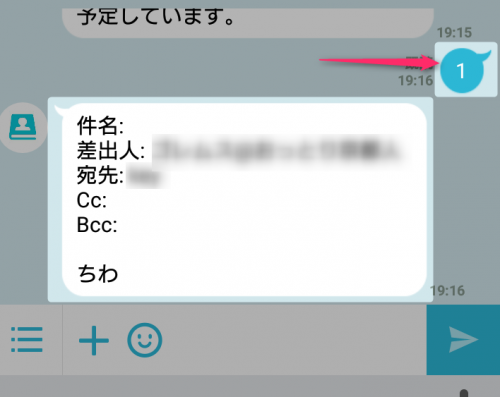LINEでGmail、キャリアメール、DMが確認・返信できるSwingbotが便利
- 2016/10/21
- WEBサービス関連
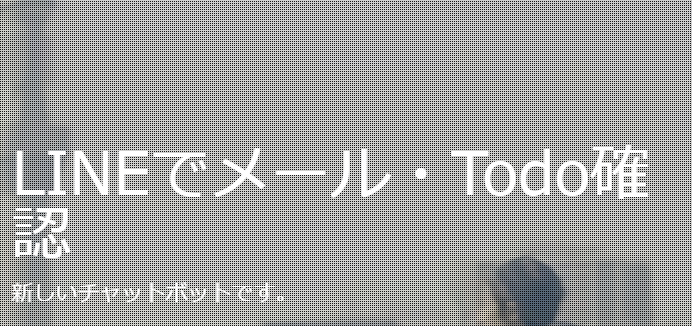
LINEでGmail、キャリアメール、DMが確認・返信できるSwingbotが便利
いつか出ると思っていましたが、ついに出ましたね。「Swingbot」とはなんとLINEでメールがすべて管理できるサービスです。
すごく可能性を感じるこのサービスについて紹介していきましょう。
※先日障害が起こって一時新規登録を中断されていたようですが、現在は再開されています。
そもそもSwingbotってなに?
SwingbotとはLINEでGmailやYahooメール、twitterのDM、iPhoneなどのキャリアメールの通知を受け取れるサービスです。メールやTwitterなどいろんな連絡手段を使っているとGmailを見て、Twitterを見て、さらにLINEトークも確認する・・・というようにいろんなアプリを開かないといけません。
Swingbotを使うとそれらをすべてLINEで確認することができるようになり、いろんなアプリを開くという煩わしさから開放されます。Swingbotを使えばLINEに全てのメールの通知が届きますから、LINEだけを開けばすべての連絡を管理できるようになります。LINEのヘビーユーザーとしてはうれしいサービスですよね。
もちろん、見るだけじゃなくてLINE上でも直接メールに返信することも可能になっていて、世界初の日本の技術だそうです。
LINE1つ立ち上げるだけでメールなどの連絡履歴が見られると言うことはLINEで連絡して、メールでファイルを送って、Twitterでサイトを共有したといった連絡がすべてLINEで見られるということです。つまり「あれ?この写真LINEで送ったっけ?Gmailで送ったっけ?そもそも送ったっけ?」というような事態をなくすことができます。
さらにすごい機能としては重要度の高いメールを自動で認識するということですね。例えば、Swingbotでは「ユーザーがその相手とすでに連絡を取っている」という事実を元にその人とのやり取りを重要と認識するようになっています。これによって重要度の高いメールだけを通知することが可能になります。
これで迷惑メールやプロモーションメール、メルマガなどは排除して見ることができるようになります。
もう一つのメイン機能であるタスク管理機能では、Googleカレンダーなどのスケジューラーと連動して、その日の予定やタスクを教えてくれます。これで本当にLINEのみですべてが事足りることになるでしょう。
Swingbotの設定方法
それではまずは設定方法です。
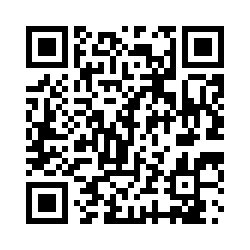
まずはこちらのQRコードからLINE友だちにSwingbotを追加。
スマホならこちらのURLから直接友だち追加でもできます。
Swingbotを友だちに追加
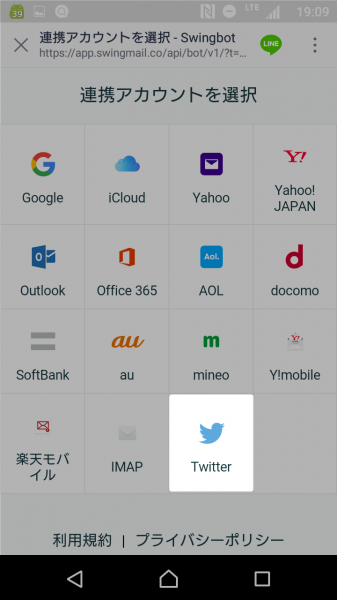
連携するサービス(LINEで管理したいサービス)を選びます。私はTwitterを選んでみました。もちろんGmailでもいいですし、サービスはいくつでも追加することができます。
これで設定は完了です。
※私も間違えましたが、同社が運営するサービスでSwingmail,Swingdoというアプリがありますが、Swingbotとは別物ですのでお間違えのないように。
使い方
次に使い方です。私はTwitterで連携しましたので、TwitterからDMを送ってみます。
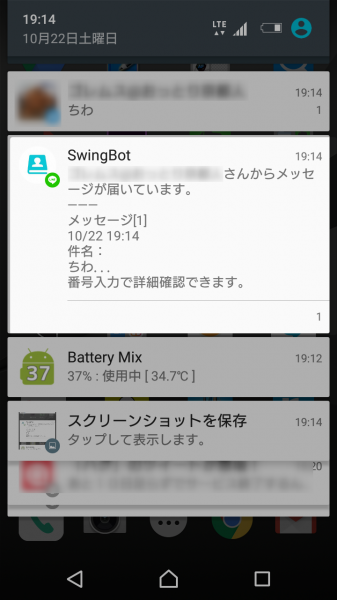
ちゃんと通知されました。ちなみに網掛けをしていますが、上部はTwitter公式アプリの通知です。両方同じのが来ているのがわかると思います。
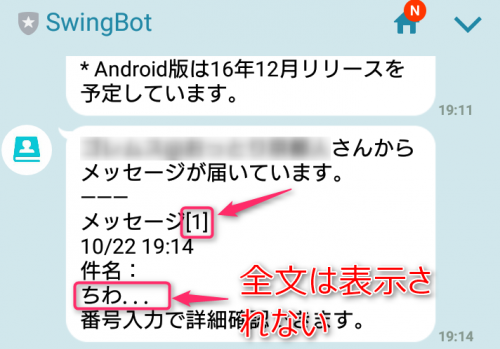
ここでワンポイントですが、最初は全文が表示されていません。メッセージ番号がついていますから、この番号をトークで送ることで全文が表示されます。
その他の機能は?
ヘルプとメッセージを送ることでいろんな機能が確認できます。基本的にはメッセージを送ることで動きます。試してみてください。
ちなみにTwitterの他にも連携したいメッセージアプリがあれば、(例えばGmailなど)「アカウント追加」と送りましょう。
返信なら「(メッセージ番号)+返信」です。
その他はこちら。
「ヘルプ」:SwingBotができることをリストで紹介します。
「(メッセージ番号)」:メッセージの詳細が確認できます。
「(メッセージ番号)+返信」:対象のメッセージに対して返信できます。
「アカウント」:連携しているアカウントが確認できます。
「アカウント追加」:アカウントの追加ができます。
「返信忘れ」:返信すべき候補が確認できます。
「今日の予定は?」:今日の予定一覧が確認できます。
「次の予定は?」:次の予定が確認できます。
「次何やる?」:次の予定orタスクが確認できます。
「xxxをタスクに追加」:やることをタスクに追加できます。
「アカウント削除」:サービスを停止できます。
「カレンダー同期」:カレンダーの予定が最新情報に更新されます。外部のカレンダーで予定を変更した場合に利用してください。入力後しばらくすると反映されます。
どのようなシーンで使うと便利?
こんなシーンが想定できますね。
- 仕事とプライベートで連絡手段を分けている人
- 休日はメールは開かないけど重要なメールは通知したい人
- メールアドレスをたくさん持っていてそれごとに確認しなければならない人
- メールアプリが多すぎてアプリをたくさん開くのが邪魔くさい人
- キャリアメールを捨てられない人(MVNOに乗り換えた人)
特筆すべきは重要かどうかもSwingbotが判断してくれるため、休日はメールは見ないけど、できれば重要で緊急なものぐらいは確認したいという方におすすめですね。
また、必ずしも仕事だけじゃなくて最近mineoやOCNモバイルなどMVNOに乗り換えた方は今まで使っていたキャリアメールと格安SIMで与えられたメールを両方LINEで見るといった使い方も想定できます。いろいろ使ってみると便利かもしれませね。
あなたの好みの使い方で使ってみてください。
ちなみに連携サービスとしては、Gmail、iCloud、Yahoo!メール、twitterDM、OUTLOOK、docomo、au、SoftBankなどがあります。今後、どんどんサービスが増えていくとのこと。たのしみですね。